このデバイスは、WindowsHelloに関する組織の要件を満たしていません
多くのユーザーから、「このデバイスは組織のWindowsHelloの要件を満たしていません」というエラーが報告されています。 」WindowsHelloPINを使用してシステムにログインしようとしたとき。この問題が発生した場合は、この記事を読んで解決策を確認してください。
このデバイスは、組織のWindowsHelloの要件を満たしていません
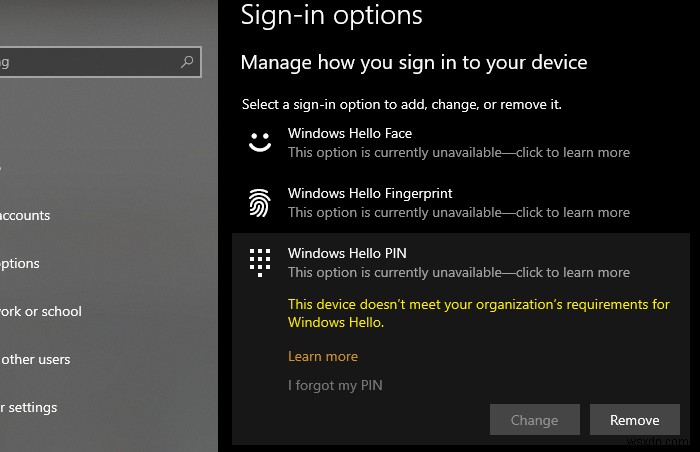
理想的には、PINを取り巻くポリシーは、サーバーを介して管理される組織によって設定できます。システムが組織のネットワークに接続されている場合、ポリシーに必要な変更を加えることができるのはIT管理者だけです。
ただし、この問題は、組織のネットワークに接続せずにWindows10ホームバージョンを使用しているホームユーザーが直面しています。これは、ほとんどのユーザーが問題を報告している場合です。その理由は、マイクロソフトが学校のネットワークを組織として数えているためです。 「このデバイスは組織のWindowsHelloの要件を満たしていません」というエラーを解決するには、次の解決策を順番に試してください。
- WindowsメールアプリからSchoolアカウントを削除します
- システムのアカウント設定から学校のアカウントを削除します
1]WindowsメールアプリからSchoolアカウントを削除します
ユーザーが学校のメールIDをWindowsメールアプリに追加してシステムを再起動した場合でも、システムは学校のサーバーのポリシーに該当します。この場合、次のように学校のアカウントを切断するだけで役立ちます。
Windowsメールを開きます アプリ。
学校のアカウントを右クリックして、アカウントを選択します 設定。
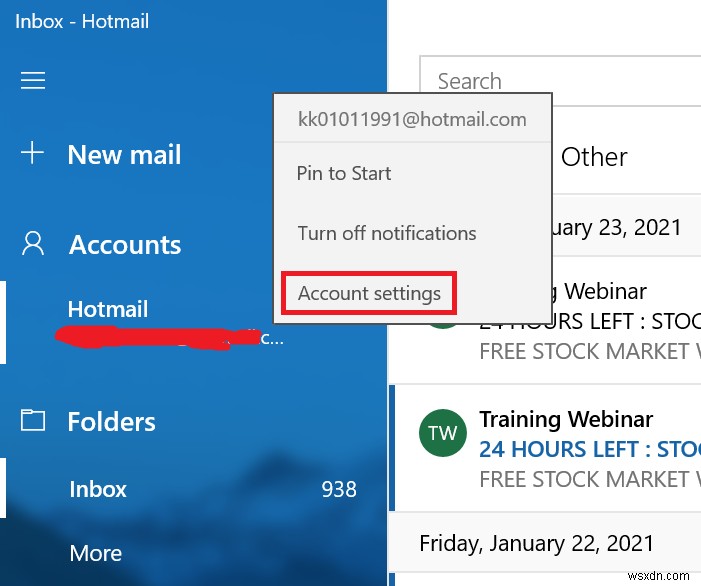
デバイスからこのアカウントを削除をクリックします 。
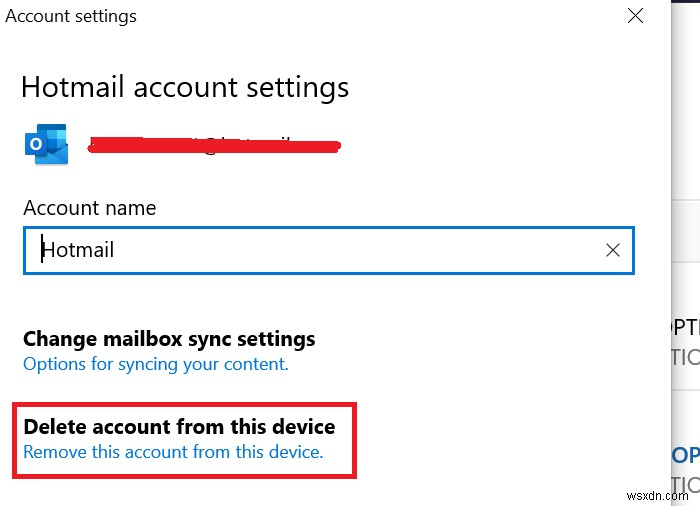
2]システムのアカウント設定から学校のアカウントを削除します
アカウント設定で学校のアカウントを追加した場合 ページの場合、同じメニューから削除する必要があります。
開始をクリックします ボタンをクリックして、[設定]>>[アカウント]>>[職場または学校にアクセス]に移動します 。
学校のアカウントを1回クリックしてから、[管理]を選択します 。
デバイスからこのアカウントを削除を選択します 。
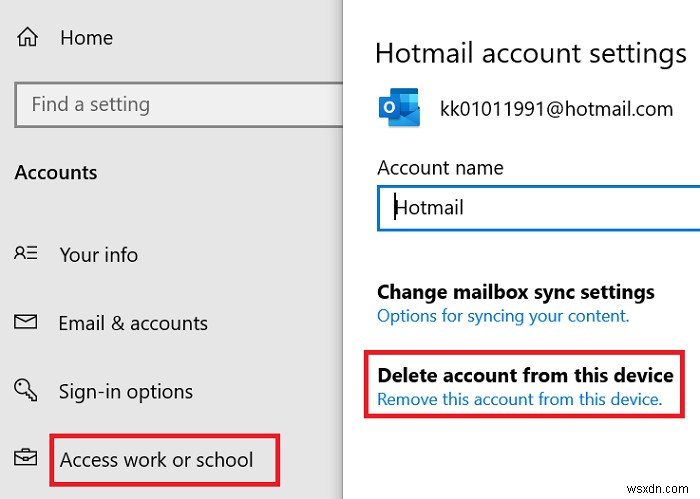
次に、[メールとアカウント]タブに移動します。管理者アカウントが追加され、PINが選択されていることを確認してください。
次に、システムを再起動します。ディスカッションで問題に直面することはありません。
お役に立てば幸いです。
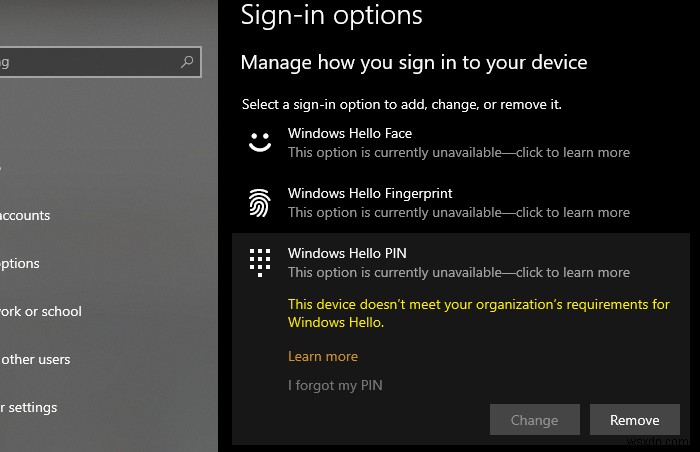
-
このデバイスの Windows 10 で Windows Hello を使用できない問題を修正
Windows Hello がWindows 10 上のこのデバイス: Windows Hello は Windows 10 の機能で、Windows Hello を使用して指紋、顔認識、または虹彩スキャンを使用してサインインできるようにします。現在、Windows Hello は生体認証ベースのテクノロジであり、ユーザーは上記の方法のいずれかを使用してデバイス、アプリ、ネットワークなどにアクセスするために ID を認証できます。 Windows Hello は、ブルート フォース攻撃を使用してシステム アクセスを取得するハッカーからシステムを保護する優れた方法であるため、Windows 10
-
Windows 10 でユーザー アカウントのパスワードを設定する方法
Windows 10 PC に機密情報やファイルを保存している場合は、アカウントをパスワードで保護することが重要です。お使いの PC には、アカウントのパスワード保護を有効にするオプションが既に付属しています。この機能をまだ使用していない場合は、次のガイドでWindows 10 でパスワードを設定する方法をご確認ください。 . Windows 10 には、コンピューター上の任意のユーザー アカウントのパスワードを設定するための複数のオプションが用意されています。システムの管理者アカウントを持っている場合は、他のアカウントのパスワードも作成できます。ただし、このガイドでは、PC で自分のアカウ
